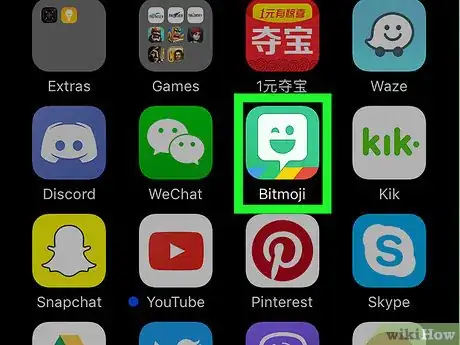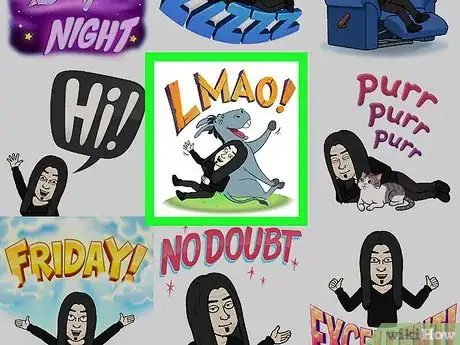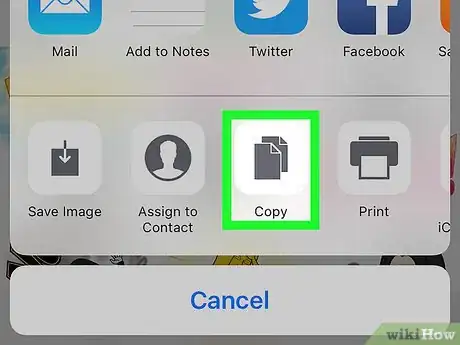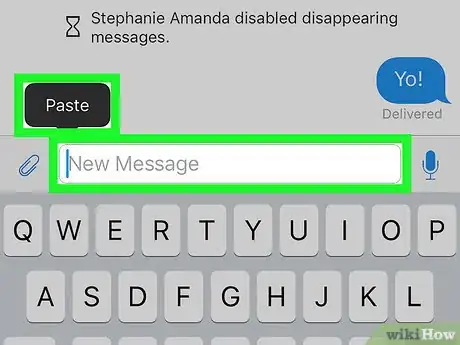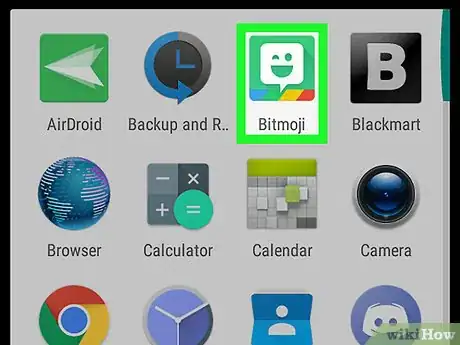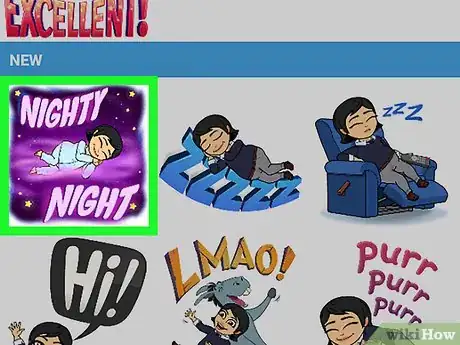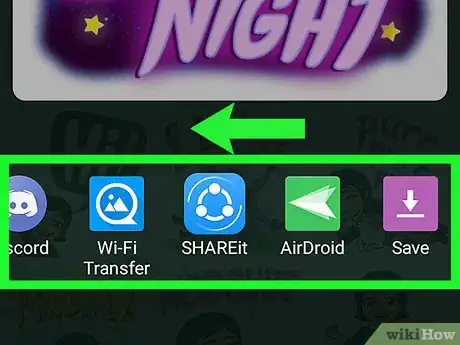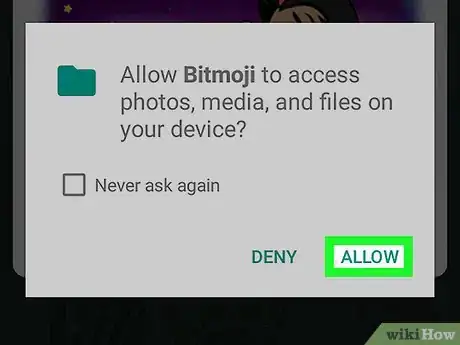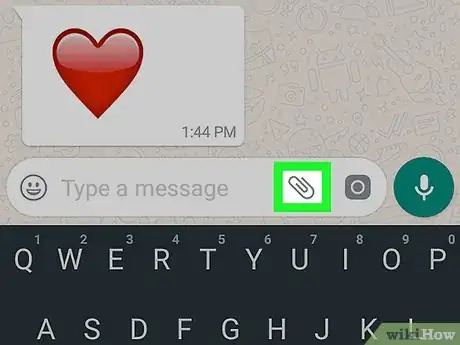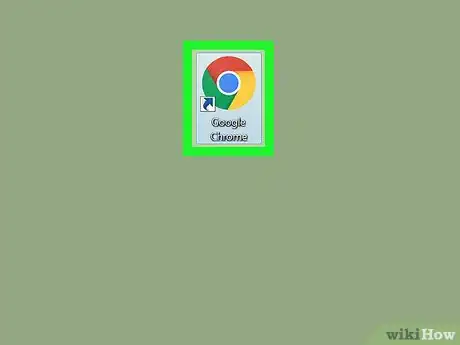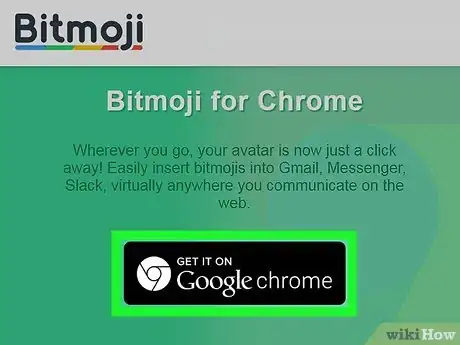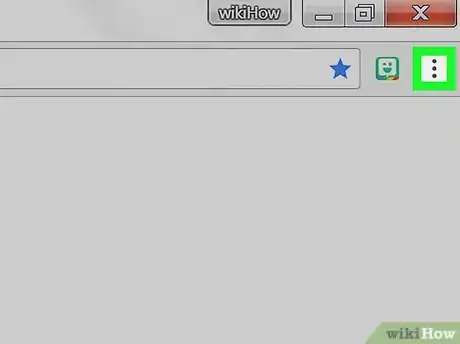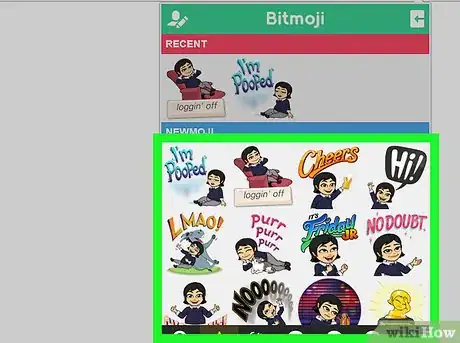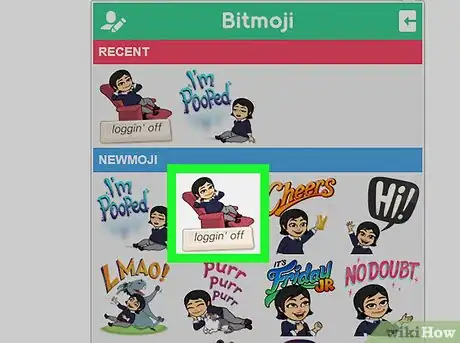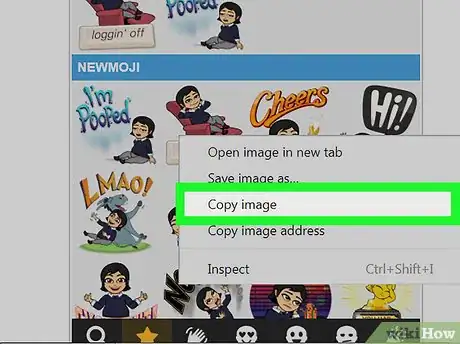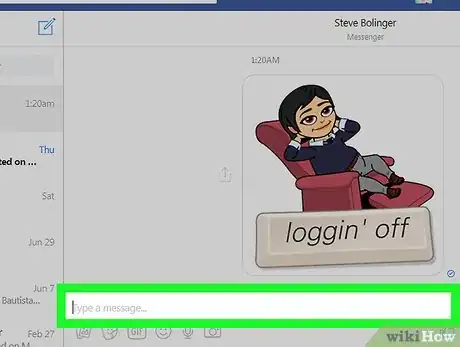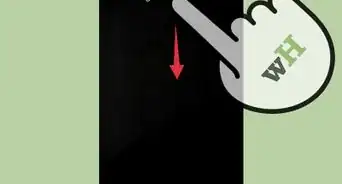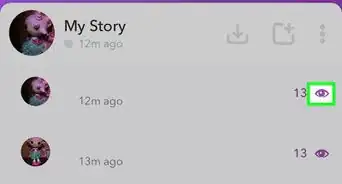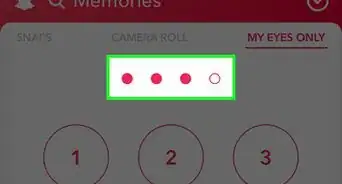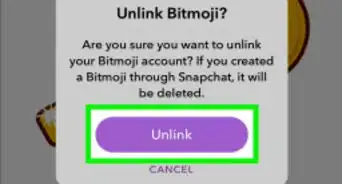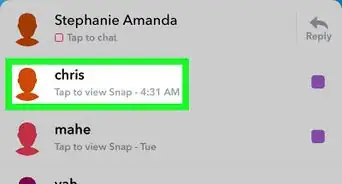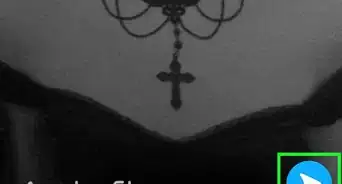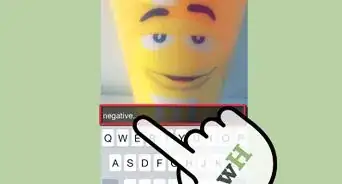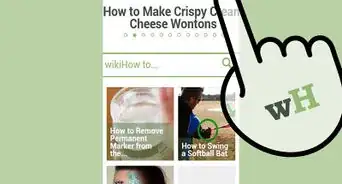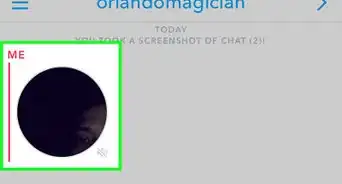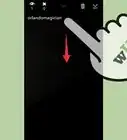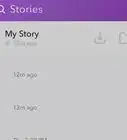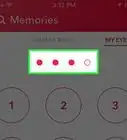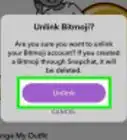X
Este artículo fue coescrito por Nicole Levine, MFA. Nicole Levine es una escritora y editora de tecnología en wikiHow. Tiene más de 20 años de experiencia creando documentación técnica y liderando equipos de soporte en las principales empresas de alojamiento web y software. Asimismo, Nicole tiene una maestría en Escritura Creativa de la Universidad Estatal de Portland, y da clases de composición, escritura de ficción y creación de revistas en varias instituciones.
Este artículo ha sido visto 12 471 veces.
Este wikiHow te enseñará cómo copiar un bitmoji desde la aplicación móvil o la extensión de Chrome para que puedas pegarlo como una imagen.
Pasos
Método 1
Método 1 de 3:Usar un iPhone o iPad
Método 1
-
1Abre Bitmoji. Es el icono verde con un globo de chat blanco guiñando que está en la pantalla de inicio.
-
2Pulsa el bitmoji que quieras copiar. Para buscarlo, usa los iconos que están en la parte inferior de la pantalla para ver diferentes categorías y luego desplázate hacia abajo para ver todas las opciones.
-
3Pulsa Copiar. Es el tercer icono de la izquierda en la segunda fila de iconos. Esto copia la imagen al portapapeles de tu dispositivo.
-
4Pega el bitmoji copiado en una aplicación. Mantén pulsado el cuadro de texto donde quieras pegarlo y luego selecciona Pegar. Mientras que la aplicación soporte el copiar y pegar, el bitmoji debe aparecer.[1]
- La mayoría de las aplicaciones sociales como Facebook, WhatsApp y Twitter te permiten pegar el bitmoji directamente en un mensaje o publicación nuevo.
Anuncio
Método 2
Método 2 de 3:Usar un Android
Método 2
-
1Abre Bitmoji. Es el icono verde con un globo de chat blanco guiñando que está en el cajón de aplicaciones.
- En realidad, no hay forma de copiar un bitmoji desde la aplicación de Android, pero puedes guardarlo en tu dispositivo para compartirlo con otras aplicaciones.
-
2Pulsa el bitmoji que quieras guardar. Para buscarlo, usa los iconos que están en la parte superior de la pantalla para ver diferentes categorías y luego desplázate hacia abajo para ver todas las opciones.
-
3Deslízate hacia la izquierda sobre los iconos de la parte inferior y pulsa Guardar. Es la última opción (un icono púrpura con una flecha) de la lista de iconos.
-
4Pulsa Permitir. Hazlo si se te pide darle permiso a Bitmoji para acceder a las fotos, videos y archivos de tu dispositivo. El bitmoji ahora se guardará en una carpeta llamada “Bitmoji” en tu dispositivo.
-
5Comparte el bitmoji en la aplicación de tu elección. Los pasos para hacerlo dependen de la aplicación que uses, pero podrás compartirlo con cualquier aplicación que te permita compartir imágenes (por ejemplo, Facebook, Mensajes de Android, WhatsApp, Gmail).[2]
- Abre la aplicación con la que quieras compartir tu bitmoji y luego busca el botón “Adjuntar”. Este generalmente se ve como una cámara, un signo de más (+) o un clip de papel. Verás una lista de las carpetas de tu dispositivo.
- Dirígete a la carpeta Bitmoji. Quizás tengas que elegir algo como “Imágenes locales” o “Dispositivo local” para encontrarla.
- Pulsa el bitmoji para seleccionarlo.
- Envía el mensaje o la publicación.
Anuncio
Método 3
Método 3 de 3:Usar una computadora
Método 3
-
1Abre Google Chrome. Para usar Bitmoji en tu computadora, necesitarás instalar una aplicación que solo funciona con Google Chrome. Si no tienes Chrome, lee el artículo Cómo descargar e instalar Google Chrome para aprender cómo obtenerlo.
-
2Consigue la extensión Bitmoji para Chrome. Si ves el botón de Bitmoji (un icono verde con un globo de chat blanco guiñando) en la esquina superior derecha de Chrome, ya tienes la extensión y puedes saltar este paso. De lo contrario:
- Ve a https://www.bitmoji.com.
- Desplázate hacia abajo y haz clic en Obtenerlo en Google Chrome. Es un botón negro que está en la parte inferior de la página.
- Haz clic en Añadir extensión.
- Cuando esté instalada, verás la pantalla de iniciar sesión. Ingresa la información de tu cuenta de Bitmoji y haz clic en Iniciar sesión (Log In), o selecciona Iniciar sesión con Facebook si tu cuenta está vinculada con Facebook. Tendrás que iniciar sesión en Facebook si no lo has hecho.
-
3Haz clic en el botón de Bitmoji. Es el icono verde con un globo de chat blanco guiñando que está en la esquina superior derecha de Chrome.
-
4Busca el bitmoji que quieras copiar. Para buscarlo, haz clic en una de la categorías listadas (por ejemplo, “te amo”, “cumpleaños”, “eres genial”) o escribe una palabra clave en el recuadro “Buscar bitmojis” (Search Bitmojis).
-
5Haz clic derecho en el bitmoji. Si usas una computadora que no tiene el botón derecho del ratón, presiona Control mientras haces clic con el botón izquierdo.
-
6Selecciona Copiar imagen. Asegúrate de no seleccionar por error “Copiar dirección de imagen”, ya que esto en realidad no copiará la imagen.
-
7Pega el bitmoji en un sitio que soporte imágenes. Casi todos los sitios y aplicaciones sociales, como Facebook, Gmail, Twitter y Hangouts te permiten pegar una imagen directamente en un chat o publicación. Haz clic derecho (o Control+clic) en el lugar que quieras insertar el bitmoji y luego selecciona Pegar.
- También puedes pegar el bitmoji en otras aplicaciones de tu computadora, como Microsoft Word o Adobe Photoshop.
Anuncio
Consejos
- Puedes compartir un bitmoji como imagen desde la aplicación móvil sin copiarlo o guardarlo en tu dispositivo. Solo pulsa el bitmoji que quieras compartir y luego selecciona la aplicación con la que te gustaría compartirlo.
- Snapchat y Slack pueden vincularse con Bitmoji para que puedas crear “friendmojis”. Estas son imágenes de caricaturas de ti y un amigo (que también usa Bitmoji) juntos.
Anuncio
Referencias
Acerca de este wikiHow
Anuncio